Adicionando autenticação multi-fator via App à sua conta
A autenticação multi-fator (MFA) é uma camada adicional de segurança que requer mais de uma forma de autenticação para verificar a identidade do usuário. Isso pode ser feito através de um aplicativo de autenticação, como o Google Authenticator, Microsoft Authenticator, Authy, entre outros.
Ativando a autenticação multi-fator
Para ativar a autenticação multi-fator, siga os passos abaixo:
Acesse a página de configurações da sua conta.
Na seção "Informação da Plataforma", clique em "Autenticação multifator"
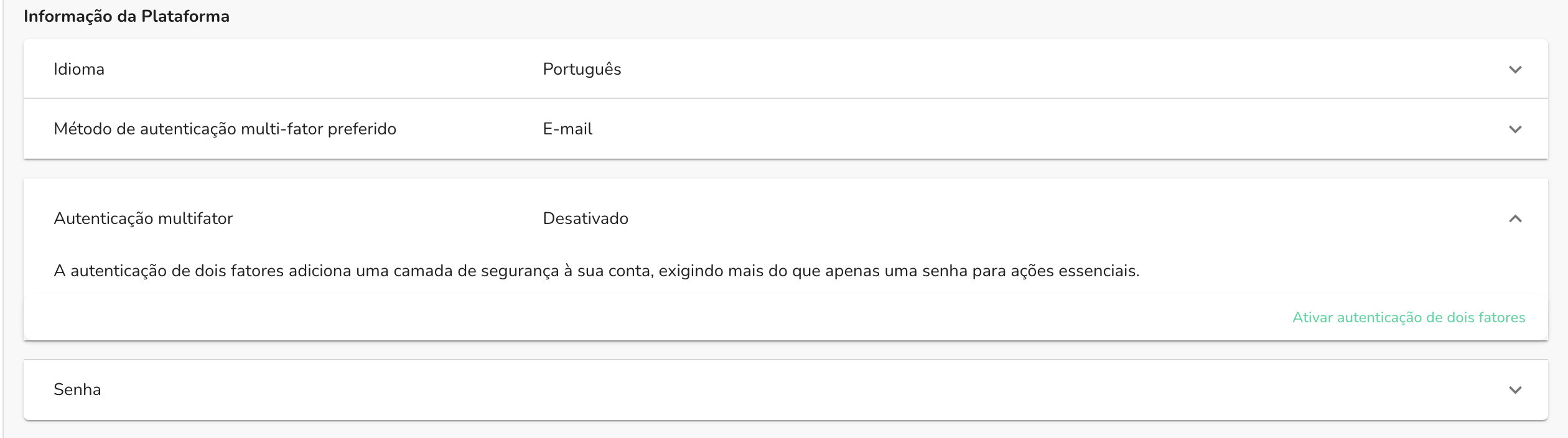
Clique no botão "Ativar autenticação de dois fatores"
Escaneie o QR Code com o aplicativo de autenticação, caso não conseguir, você pode inserir o código manualmente.
Caso não seja possivel escanear o QR code a partir do seu dispositivo, você pode estar
inserindo manualmente o código conforme o informado quando você clica em "chave de configuração".
Após escanear o QR Code, insira o código gerado pelo aplicativo de autenticação no campo abaixo de "Digite o código de verificação".
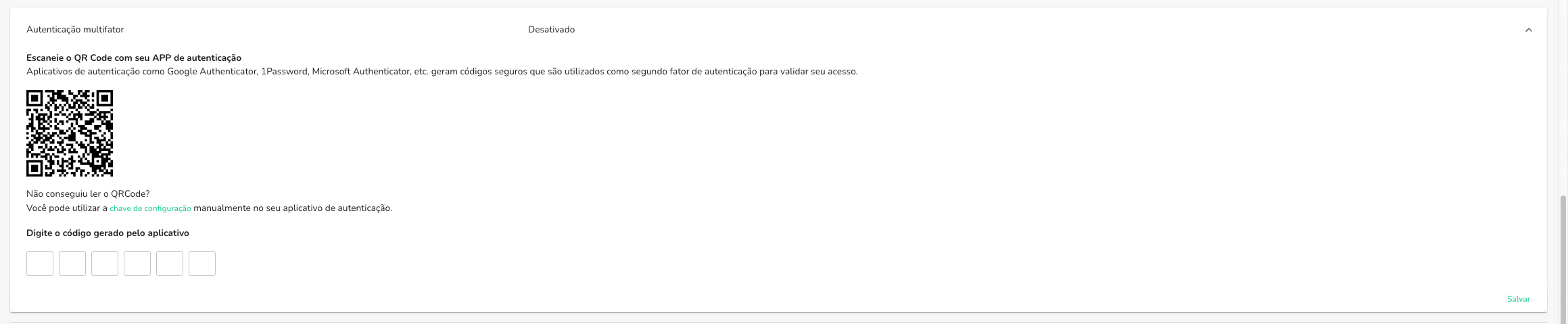
Clique no botão "Salvar"
Você configurou a autenticação multi-fator com sucesso!
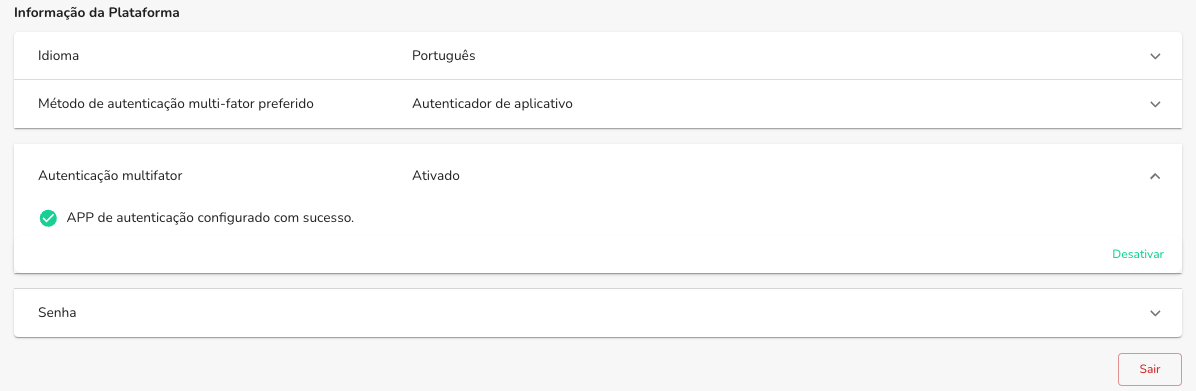
Com isso, todas as ações que exigem uma autenticação na sua conta, alteração de senha, saques, pagamentos externos, entre outros, irão exigir a autenticação multi-fator para serem realizadas.
Trocando o dispositivo de autenticação multi-fator
Caso você tenha trocado de dispositivo ou perdido o acesso ao aplicativo de autenticação, você deverá entrar em contato com o nosso time de suporte que irá realizar todo o processo para auxiliar na troca do dispositivo.
Desativando a autenticação multi-fator
Caso você queira desativar a autenticação multi-fator, siga os passos abaixo:
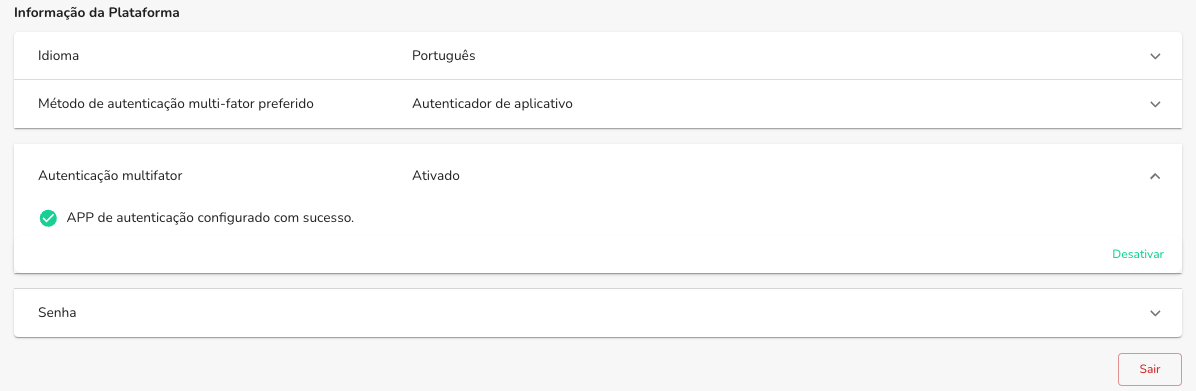
- Acesse a página de configurações da sua conta.
- Na seção "Informação da Plataforma", clique em "Autenticação multifator"
- Clique no botão "Desativar"
- Você precisará confirmar a desativação da autenticação multi-fator inserindo o código gerado pelo aplicativo de autenticação no campo abaixo de "Digite o código de verificação".
- Após confirmar, a autenticação multi-fator será desativada com sucesso.
Lembre-se que a autenticação multi-fator é uma camada adicional de segurança para a sua conta, desativá-la pode deixar a sua conta mais vulnerável a ataques. Caso você tenha desativado a autenticação multi-fator, recomendamos que você ative novamente o mais rápido possível.
Como selecionar o método de autenticação preferido?
Caso você tenha mais de um método de autenticação configurado, você pode selecionar o método preferido para autenticação multi-fator. Para isso, siga os passos abaixo:
- Acesse a página de configurações da sua conta.
- Na seção "Informação da Plataforma", clique em "Método de autenticação multi-fator preferido"
- Selecione o método de autenticação que você deseja utilizar como preferido.
- Clique no botão "Salvar"
- Você configurou o método de autenticação multi-fator preferido com sucesso!
Recomendações de Apps de Autenticação
Existem diversos aplicativos de autenticação disponíveis no mercado, abaixo listamos alguns dos mais utilizados:
- Google Authenticator
- Microsoft Authenticator
- Authy
- LastPass Authenticator
- 1Password
Caso você tenha dúvidas sobre qual aplicativo utilizar, recomendamos que você entre em contato com o suporte do aplicativo de autenticação para obter mais informações.